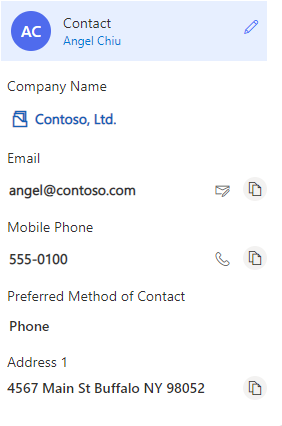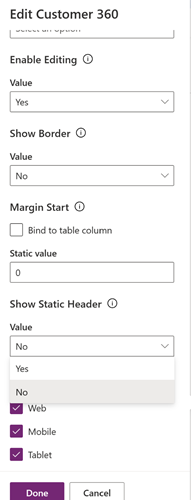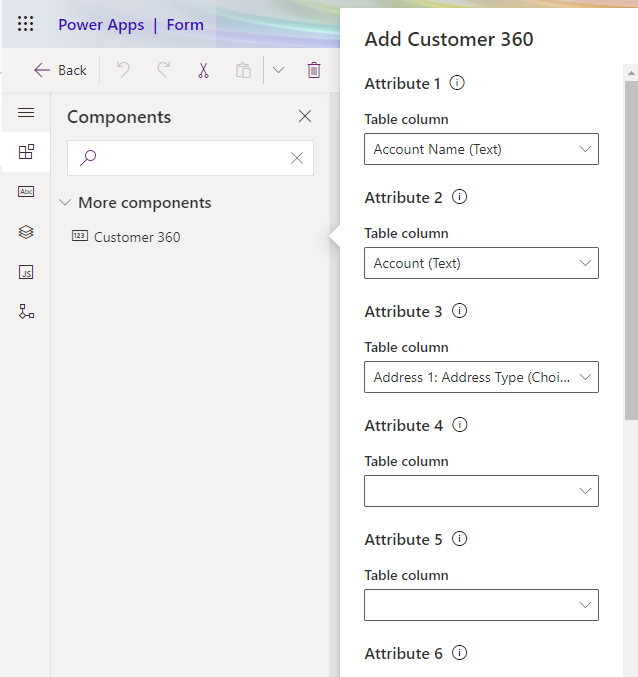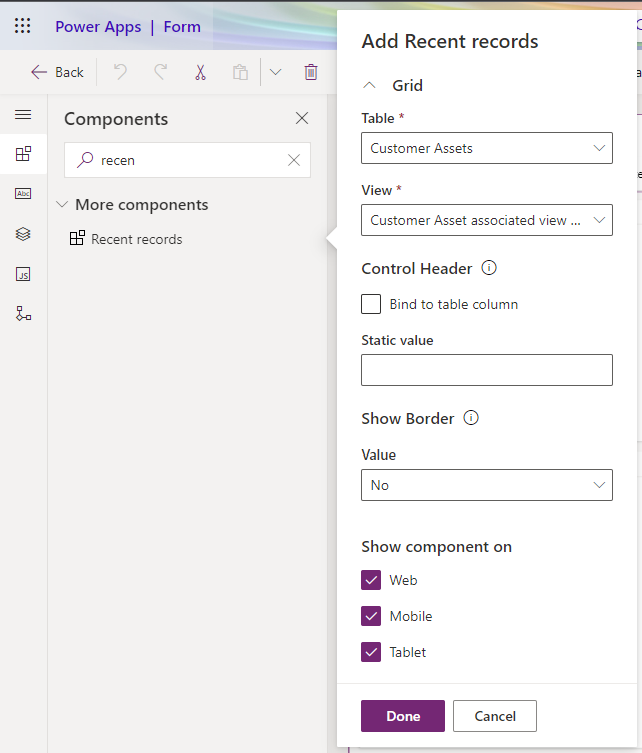Onderdelen configureren om klantgegevens en recente records weer te geven
Gebruik de onderdelen Customer 360 en Recente records om de klantgegevens en gerelateerde records voor een aanvraag weer te geven.
Het onderdeel Customer 360 toevoegen aan een aanvraagformulier
Als u het besturingselement Customer 360 hebt toegevoegd aan een aanvraagformulier en een klantenservicemedewerker (servicemedewerker of medewerker) een klant selecteert in het veld Klant, worden de klantgegevens als volgt weergegeven:
Voer de volgende taken uit om het besturingselement toe te voegen. U kunt deze stappen gebruiken om klantrecords weer te geven voor elke entiteit waar de zoekopdracht Klant beschikbaar is.
Stap 1: Voeg het onderdeel Customer 360 toe aan formulieren in de tabellen Account en Contactpersoon. Het onderdeel is standaard beschikbaar in de formulieren Accountformulier voor klantenkaart en Contactformulier voor klantenkaart.
Stap 2: Voeg op het formulier Case de formulieren Account en Contactpersoon toe waaraan het onderdeel is toegevoegd. Meer informatie: Gerelateerde tabelrecords rechtstreeks vanuit het hoofdformulier van een andere tabel bewerken.
U kunt de kaart Customer 360 toevoegen aan een aangepast formulier in Customer Service workspace en Omnichannel voor Customer Service. Voer de stappen in de sectie De klantgegevens bekijken in een app-zijvenster op een aangepast formulier uit om de Customer 360-kaart toe te voegen aan een aangepast formulier.
Stap 1: Het onderdeel Customer 360 toevoegen aan formulieren Contactpersoon en Account
Selecteer in Power Apps de omgeving die uw oplossing bevat.
Selecteer Tabellen, selecteer Account en selecteer vervolgens het gebied Formulieren.
Maak een nieuw formulier of gebruik een bestaand formulier. Meer informatie: Formulieren maken, bewerken of configureren met de modelgestuurde formulierontwerper.
Opmerking
U moet alle elementen verbergen die al beschikbaar zijn op het formulier.
Selecteer in de formulierontwerper de optie Onderdelen in het linkernavigatiedeelvenster en selecteer vervolgens Customer 360.
Sleep deze naar het formulier.
Voer in het paneel Eigenschappen de volgende acties uit:
- Selecteer de kenmerken uit de tabel die als velden op het formulier aan de gebruiker moeten worden weergegeven. U kunt maximaal zeven eenvoudige en drie samengestelde kenmerken selecteren.
- Specificeer of de gebruikers de velden in de kaart kunnen bewerken in de vervolgkeuzelijst Bewerken inschakelen. Dit veld is standaard ingesteld op Ja.
- De koptekst van het besturingsonderdeel geeft de contactpersoonsnaam of accountnaam weer wanneer een contactpersoon of account wordt geselecteerd via de klantzoekopdracht op het formulier. Als u wilt dat de koptekst van het besturingselement een statische koptekst weergeeft, geeft u Statische waarde op en stelt u Statische koptekst weergeven in op Ja.
- Stel RTF-editor inschakelen voor tekstvelden met meerdere regels in op Ja om het besturingselement voor de RTF-editor in te schakelen voor tekstkolommen met meerdere regels.
Opmerking
Als het tekstveld met meerdere regels is gedefinieerd als tekst met opmaak op andere formulieren, kunt u de RTF-editor inschakelen voor dit veld op het Customer 360-component. Als u dit niet inschakelt, zien gebruikers mogelijk html-tags in het veld als het veld opgemaakte inhoud heeft.
Als u een geavanceerde configuratie voor de RTF-editor wilt toevoegen, geeft u de URL voor aangepaste RTF-editorconfiguratie op. Meer informatie: Geavanceerde configuratie maken en gebruiken voor het besturingselement rich text editor
Sla het formulier op en publiceer het.
Herhaal stap 3 tot en met 6 voor de tabel Contactpersoon.
Stap 2: Het klant- of accountformulier met het onderdeel Customer 360 toevoegen aan het caseformulier
- Selecteer in dezelfde omgeving de optie Aanvraag bij Tabellen en selecteer vervolgens het gebied Formulieren.
- Selecteer het vereiste formulier.
- Selecteer in de formulierontwerper de optie Tabelkolommen in het linkernavigatiedeelvenster en schakel het selectievakje Alleen niet-gebruikte tabelkolommen weergeven uit.
- Selecteer Klant en sleep deze naar het formulier.
- Ga als volgt te werk in de sectie Eigenschappen van de zoekopdracht Klant:
- Selecteer Onderdelen en vervolgens Onderdeel toevoegen.
- Selecteer Formulier.
- Selecteer onder Formulier toevoegen de optie Gerelateerd formulier. De flyout Gerelateerd formulier toevoegen verschijnt. Geef het volgende op:
- Gerelateerde tabel: Account
- Gerelateerd formulier: het formulier met het onderdeel Customer 360.
- Voer de bovenstaande stappen uit om de tabel Contactpersoon en het nieuwe formulier met het onderdeel KIant 360 toe te voegen.
- Sla de wijzigingen op en publiceer deze.
De klantgegevens bekijken in een app-zijvenster op een aangepast formulier
Voer de volgende stappen uit om de klantgegevens in een zijpaneel van de app te bekijken wanneer de medewerker de klant- of accountnaam wijzigt.
- In Power Apps moet u de gebeurtenishandlerfunctie toevoegen voor de gebeurtenis Bij wijziging van de klant of het account. Meer informatie: Gebeurtenishandlerfunctie toevoegen aan of verwijderen uit gebeurtenis met behulp van gebruikersinterface.
- Geef de volgende gegevens op in Gebeurtenis configureren:
- Gebeurtenistype: Bij wijziging
- Bibliotheek: ModernCaseManagement/Incident/msdyn_ModernCaseManagement. Als deze waarde niet beschikbaar is in de vervolgkeuzelijst Bibliotheek, selecteert u Bibliotheek toevoegen en voegt u de optie toe.
- Functie: ModernCaseManagement.ModernCaseManagementLibrary.onCustomerChange
- Selecteer Ingeschakeld en Geef uitvoercontext als eerste parameter door.
- Sla de wijzigingen op en publiceer deze.
Klantgegevens weergegeven wanneer een bestaande record wordt geopend
Als vertegenwoordigers de klantgegevens in een app-zijpaneel moeten zien wanneer ze een bestaande record openen met de klant- of accountnaam ingevuld, voegt u de volgende functie toe aan uw klantscript voor de gebeurtenis Bij laden: ModernCaseManagement.ModernCaseManagementLibrary.onCustomerChange(executionContext);.
Het onderdeel Recente records toevoegen
Selecteer in Power Apps de omgeving die uw oplossing bevat.
Selecteer Tabellen, selecteer de vereiste tabel en selecteer vervolgens het gebied Formulieren.
Selecteer de vereiste entiteit.
Selecteer in de formulierontwerper de optie Onderdelen in het linkernavigatiedeelvenster en selecteer vervolgens Recente records.
Sleep deze naar het formulier.
Voer in het paneel Eigenschappen de volgende acties uit:
- Specificeer de tabel op waarvan de records moeten worden weergegeven.
- Selecteer de standaardweergave en standaardgrafiek. De in de tabel beschikbare weergaven en grafieken worden weergegeven.
- Geef het maximale aantal rijen op dat de kaart moet weergeven wanneer deze wordt geladen. Het standaardaantal weergegeven rijen is vier.
Sla de wijzigingen op en publiceer deze.
Het besturingselement Recente records geeft de gerelateerde records als volgt weer, als u Aanvraag selecteert in het veld Tabel.
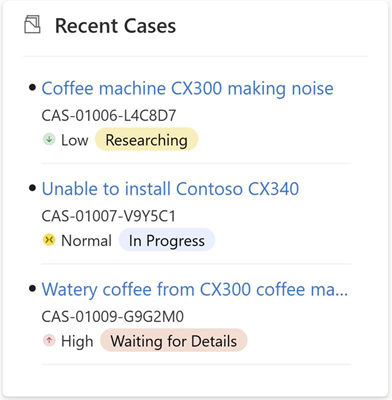
Gerelateerde informatie
Formulieren maken, bewerken of configureren met de modelgestuurde formulierontwerper
Gerelateerde tabelrecords rechtstreeks vanuit het hoofdformulier van een andere tabel bewerken